Содержание
- 1 Как подключиться?
- 2 Почему не подключается Wi-Fi в метро?
- 3 Как подключить ноутбук к WI-FI метрополитена
- 4 Почему не подключается Wi-Fi в метро?
- 5 Автоматический вход в Вай-Фай сеть метро
- 6 Почему не работает WI-FI в метро
- 7 Как работает интернет в метро
- 8 Приложения, облегчающие использование WI-FI в метро, в смартфоне или планшете
- 9 Частые ошибки и решение проблем
- 10 Подведем итоги
- 11 Как работает Интернет в метро?
- 12 Как подключиться к сети?
- 13 Как настроить автоматический вход?
- 14 Как убрать рекламу?
- 15 Сколько стоит Wi-Fi в метро?
- 16 Проблемы при подключении
- 17 Как отключить Wi-Fi в метро?
- 18 Безопасность Wi-Fi в метро
Как подключиться?
При первом подключении нужно пройти идентификацию для доступа к Wi-Fi. Это обязательная процедура, основанная на Постановлении Правительства РФ N 801 г. Москва от 12.08.2014.
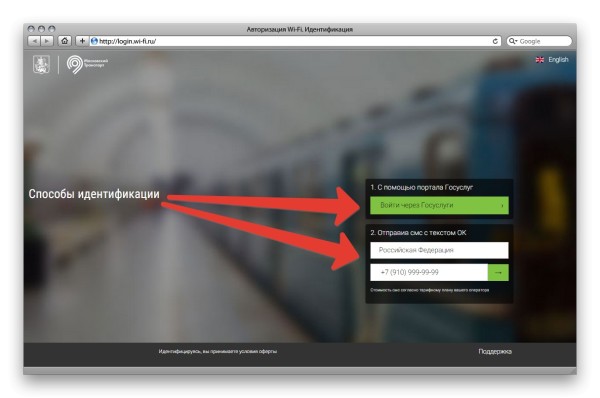
</p>
По номеру мобильного телефона
- Включите вай-фай на своём смартфоне, планшете или ноутбуке. Обновите список сетей и подключитесь к точке доступа «MosMetro_Free».
Откройте веб-браузер и введите адрес сайта vmet.ro. Вас перенаправят на страницу идентификации. Нужно открывать именно новую страницу, а не обновлять старую!</li>Введите номер своего мобильного телефона и нажмите ОК. Откроется встроенная программа для отправки СМС с номером получателя +7 (915) 444-54-44. Отправьте на этот номер сообщение с текстом «ОК». Стоимость СМС — стандартная, как и при отправке на любой номер по вашему тарифу.</li>После обработки сообщения, сервис завершит процедуру идентификации, и вы сможете пользоваться интернетом.</li></ol>
К одному номеру телефона можно привязать до 5 устройств: смартфонов, планшетов, ноутбуков.
Через учётную запись на портале ГОСУСЛУГИ
- Включите вай-фай на своём смартфоне, планшете или ноутбуке. Обновите список сетей и подключитесь к точке доступа «MosMetro_Free».
- Откройте веб-браузер и введите адрес сайта vmet.ro. Вас перенаправят на страницу идентификации. Нужно открывать именно новую страницу, а не обновлять старую!
- Нажмите на кнопку «Войти через Госуслуги».
- Вы перейдёте на страницу авторизации ЕСИА. Введите логин и пароль к сайту Госуслуги.ру.
- Идентификация завершена, нажмите на кнопку «Войти в Интернет».
Идентификация через компьютер
Привязать номер телефона к устройству можно заранее с обычного компьютера прямо из дома.
- Узнайте MAC-адрес устройства, которое хотите привязать.
- Android: «Настройки — О телефоне/О планшете — Техническая информация — MAC-адрес Wi-Fi».
- iOS: «Настройки — Основные — Об этом устройстве». Если поле «Wi-Fi адрес» пустое, включите вайфай.
- Windows: «Пуск — Панель управления — Центр управления сетями и общим доступом». В открывшемся окне нажмите «Подключение по локальной сети». Откроется окно, нажмите на кнопку «Сведения» и найдите пункт «Физический адрес».
- Mac OS: откройте Finder и выберите «Программы — Служебные программы (/Applications/Utilities)». Запустите приложение Терминал (Terminal) и введите команду «ipconfig».
- Откройте в браузере страницу login.wi-fi.ru/am/UI/Login?client_mac=XX:XX:XX:XX:XX:XX&org=mac&ForceAuth=true, где вместо XX:XX:XX:XX:XX:XX подставьте свой MAC-адрес.
- Выберите один из способов авторизации — введите логин/пароль к Госуслугам или введите свой номер телефона, а затем отправьте с него СМС с текстом «ОК» на номер +7 (915) 444-54-44.
- Сядьте в любой вагон метрополитена и подключитесь к вай-фай, как при повторном подключении (см. ниже).
Повторные подключения
- Подключитесь к сети «MosMetro_Free» в настройках вайфай.
- Откройте браузер и зайдите на сайт vmet.ro. Нужно открывать именно новую страницу, а не обновлять старую!
- В появившемся окне нажмите кнопку «Войти в Интернет».
Вас перенаправит на портал www.vmet.ro. Теперь вы сможете пользоваться сетью.</li></ol>
Чтобы каждый раз не повторять эти действия, воспользуйтесь приложением «Автовход Wi-Fi в Метро» для Android.
Сеть построена без привлечения бюджетных средств компанией МаксимаТелеком. Поэтому на портале VMET.RO размещается реклама. Отключить её можно за 99 рублей в месяц.
Почему не подключается Wi-Fi в метро?
Популярные проблемы подключения и способы их решения:
- Иногда при первом подключении не открывается страница авторизации. В этом случае отключите и включите вай-фай заново.
- Если не открывается стартовый портал, убедитесь, что вы открываете сайт начинающийся с http://, а не https://.
- Процесс авторизации, описанный в разделе «Повторные подключения» нужно проходить каждый раз при подключении. В том числе и в случае разрыва связи или при пересадке в другой вагон.
- Выдаёт ошибку «к одному номеру привязано слишком много устройств». Максимум можно привязать до 5 устройств. Можно написать в тех. поддержку, чтобы удалили лишние устройства. Отправьте СМС на номер 8 (903) 254-59-84 с текстом «Прошу отвязать все устройства от этого номера». Если нужно отвязать определённые устройства, укажите их MAC-адреса. Процесс занимает около суток.
- При использовании браузера Опера возникают проблемы при авторизации (перебрасывает по ссылке 212.188.7.88/generate204). Чтобы исправить её, используйте другой браузер. После прохождения авторизации можно вернуться к использованию Оперы.
- Если в метро не работает интернет, запомните номер вагона. Он указан снаружи у входных дверей вначале и конце вагона, а также на пульте связи с машинистом. Отправьте описание неисправности, номер вагона и участок движения на почту wifisupport@maximatelecom.ru.
Согласно законодательству, каждый клиент перед получением бесплатного доступа к Интернету должен обязательно пройти подтверждение своей личности. Сделать это можно через своего мобильного оператора или через личный кабинет Госуслуги.
Быстрая навигация по странице
По номеру мобильного телефона
Чтобы бесплатно подключить Вай-Фай в метро Москвы при помощи своего смартфона, необходимо:
- Присоединиться к точке доступа «MosMetro_Free» на любом из устройств с модулем беспроводных сетей. Это может быть смартфон, планшет или ноутбук.
- После подключения перейти по адресу ro через любой браузер. При входе пользователь будет переадресован на страницу регистрации в сети.
- В открытом окне следует указать свой корректный номер телефона и нажать на кнопку «ОК» При этом действии откроется уже готовое СМС-сообщение на номер +7 (915) 444-54-44, и нужно просто подтвердить отправку. За нее взимается стандартная плата, согласно условиям действующего тарифа клиента.
- Как только сообщение обработается, и процедура подтверждения будет окончена, можно полноценно пользоваться Интернетом в метрополитене.
По условиям предоставления услуг к одному номеру телефона можно прикрепить не больше 5 различных устройств.
Доступ через домашнюю сеть
Ускорить процесс первого подключения к сети в метро можно, пройдя идентификацию через компьютер дома. Сразу стоит отметить, что этот способ гораздо сложнее, чем все остальные:
- Узнать MAC-адрес компьютера, планшета или смартфона, который нужно зарегистрировать по номеру в системе беспроводной сети.
- Перейти в браузере устройства по адресу login.wi-fi.ru/am/UI/Login?client_mac=XX:XX:XX:XX:XX:XX&org=mac&ForceAuth=true, в котором XX:XX:XX:XX:XX:XX заменить на MAC-адрес.
- Выбрать нужный способ регистрации – в кабинете Госуслуги или с помощью смартфона. Провести все процедуры, которые описаны в соответствующих подразделах.
Сев в вагон московского метро, можно подключиться к сети тем же способом, что и при неоднократном входе в сеть, описанным ниже.
Повторные подключения
Это способ, который подойдет для тех пользователей, которые уже авторизовались в системе:
- Присоединиться к точке доступа под названием «MosMetro_Free».
- В строке поисковика вбить адрес ro.
- В новом окне появится кнопка «Перейти в Интернет», по которой нужно нажать.
После загрузки клиент автоматически перейдет на портал vmet.ro, и может полноценно пользоваться беспроводным Интернетом.
Через учётную запись на портале ГОСУСЛУГИ
Еще один вариант идентификации личности возможен через личный кабинет в системе Госуслуги:
- Подключиться к беспроводной точке «MosMetro_Free» на устройстве.
- Открыть ссылку vmet.ro на мобильном браузере и выбрать способ «Войти через Госуслуги».
- После этого клиента автоматически направляют на специальную форму авторизации, где нужно ввести логин и пароль от своего кабинета на Госуслуги.ру.
Больше ничего делать не нужно, идентификация произойдет автоматически.
Как подключить ноутбук к WI-FI метрополитена
Привязка ноутбука в беспроводной сети московской подземки происходит по той же схеме, что и с другими мобильными устройствами. Для начала необходимо включить Wi-Fi модуль на ноутбуке, а дальше провести следующие действия:
- Из списка доступных сетей подключиться к точке «MosMetro_Free».
- В любом браузере, желательно кроме Оперы, перейти по адресу ro.
- Дождаться открытия способов идентификации. В соответствующем окне выбрать подходящий способ регистрации в сети: по номеру мобильного телефона или через портал Госуслуги.
После авторизации можно полноценно пользоваться услугами бесплатной беспроводной сети московского метро.
Процедура идентификации через ноутбук дома
Для процедуры идентификации устройства дома необходимо знать MAC-адрес персонального компьютера. Узнать его можно таким способом:
- для операционной системы Windows: нажать «Пуск», перейти в «Панель управления» и выбрать «Центр управления сетями и общим доступом». В появившемся окне необходимо выбрать «Подключения по локальной сети», затем вкладу «Сведения» и кликнуть по опции «Физический адрес»;
- для операционной системы Mac OS: перейти в Finder и выбрать пункт Программы – Служебные программы. Там будет приложения Терминал, которое следует запустить с командой «ipconfig».
После этого необходимо повторить процедуру, описанную в разделе «Доступ через домашнюю сеть».
Почему не подключается Wi-Fi в метро?
Иногда устройство не подключается к Wi-Fi в метро. Причины и пути решения этих проблем могут быть следующими:
- не открывается адрес авторизации. В таком случае, стоит подключиться к точке доступа еще раз;
- не открывается стартовая страничка. Для решения этой проблемы следует проверить корректность адреса. Он должен начинаться с http://;
- действия при повторном подключении нужно проводить при каждом новом подключении. Это касается пересадки в новый состав (так как для каждого вагона есть отдельная сеть) или при разрыве связи;
- ошибка «К одному номеру привязано слишком много устройств». Как уже было сказано ранее, допускается привязка только 5 разных устройств к одному номеру. Если некоторыми из них клиент уже не пользуется, он может написать сообщения «Прошу отвязать все устройства от этого номера» или «Прошу отвязать устройство … от этого номера», где вместо точек указывается его МАС-адрес. Сообщение отправляется по номеру технической поддержки 8 (903) 254-59-84. Процедура занимает не больше суток;
- перебрасывает по адресу 212.188.7.88/generate204. Такая проблема чаще всего возникает при использовании браузера Опера для авторизации в системе. После входа в нее с другого браузера, можно и дальше пользоваться Оперой.
Если возникшая проблема не решается приведенными способами, тогда следует обратиться по номеру технической поддержки или адресу wifisupport@maximatelecom.ru.
Автоматический вход в Вай-Фай сеть метро
Чтобы настроить автоматический вход в Вай-фай сеть московского метрополитена, можно скачать специальное приложение для смартфонов «Автовход Wi-Fi в Метро».
Как убрать рекламу при входе в сеть метро
Бесплатная московская сеть в метрополитене была подключена без бюджетных средств, а затраты окупаются только за счет рекламных роликов. Благодаря им, инвесторы смогут вернуть вложенные в предприятие деньги в 2020 году. Однако постоянные навязчивые ролики могут раздражать и мешать использованию частых пользователей Интернета. Есть несколько вариантов подключения к Интернету без просмотра рекламы:
- приобрести подписку без рекламы в личном кабинете WiFi-free metro. Для этого нужно скачать программу «Wi-Fi сеть MT_FREE». В профиле можно настроить всю работу и процесс авторизации в Сети, в том числе и с отключением рекламы. Чтобы сделать это, следует подключить услугу «Как дома». Она будет подробно описана ниже;
- второй вариант – полностью бесплатный. При появлении на экране рекламного баннера, следует нажать на него, а не на кнопку «Войти в Интернет». Интернет начнет работать, и сразу же откроется сайт рекламодателя, который можно закрыть без просмотра;
- использовать специальные приложения, которые блокируют рекламу. Однако этот способ нарушает правила пользования. Проходя авторизацию, клиент соглашается с положениями публичной оферты, где обязуется смотреть рекламные ролики для получения бесплатного доступа к сети.
Как отключить регулярное списывание денежных средств
Чтобы получить доступ к беспроводному Интернету, каждый пользователь создает свой личный кабинет в системе. Зайдя на отдельный сайт метрополитена wi-fi.ru, можно посмотреть все подписки, подключить или отключить регулярные платежи:
- можно перейти в раздел «Подписки», выбрать услугу «Как дома» и нажать «Отключить». После окончания действия проплаченного периода, услуга будет отключена;
- второй способ – через специальное приложение. Создатель сети Максим Телеком сделал интерфейс личного кабинета удобным и понятным, в котором есть полный перечень необходимых пользователю услуг. Удаление подписки происходит в разделе «Мои устройства».
Для отключения подписки не нужно заходить на сам сайт метрополитена mosmetro, а только на сайт wi-fi.ru.
Услуга «Как дома»
Услуга «Как дома» — сервис, который используется для отключения рекламных роликов и баннеров при использовании Интернета мобильного провайдера. Услуга подключается в личном кабинете или на сайте подземной беспроводной связи.
Данный сервис платный. Ежемесячная стоимость подписки – 99 рублей. Также можно сэкономить и купить подписку на полгода за 444 рубля. Активировав услугу, она будет автоматически пролонгироваться каждый месяц.
Как отключить Wi-Fi в метро
Чтобы отключить беспроводную сеть в московской подземке можно выполнить одно из следующих действий:
- в настройках устройства отключить все беспроводные сети, нажав по соответствующему значку Wi-Fi в тулбаре;
- полностью удалить аккаунт metro Wi-Fi ru. Сделать это можно в личном кабинете или по ссылке wi-fi.ru. При удалении аккаунтов для следующего подключения процедуру идентификации придется проходить заново;
- установить специальное приложение, которое запретит автоматическое подключение к публичным социальным сетям. Опция управляется в самой программе и может быть отключена в любой момент.
Самый оптимальный вариант – отключение беспроводных сетей в Интернете на время передвижения в метрополитене. Удалять аккаунт не рекомендуется, так как последующие подключения могут занять много времени.
Безопасность
Как и с любыми публичными точками доступа к Wi-Fi, сеть московского метрополитена может быть небезопасной. Чтобы защитить свою персональную информацию, необходимо:
- в Настройках устройства отключить Bluetooth и общий доступ к личным файлам;
- использовать VPN;
- не входить в приложения для мобильного банкинга;
- не регистрироваться и не входить в личные кабинеты на разных сайтах;
- подключить двухфакторную авторизацию во всех приложениях, где это возможно.
https://www.youtube.com/watch?v=UJThqq5UvE0
Также настоятельно рекомендуется отключить функцию автоматического входа Wi-Fi. Мошенники часто подделывают сети с целью кражи личных данных с устройств.
Почему не работает WI-FI в метро
В 2019 году бесплатный Wi-Fi доступен на каждой линии столичной подземки. Воспользоваться беспроводной сетью можно только в вагоне, так как на станциях он не доступен. Для каждого состава есть отдельная сеть со скоростью 100 МБ/сек, чего вполне достаточно, чтобы порядка ста человек сразу использовали ее с комфортом.
Как работает интернет в метро
Интернет в метро, был доступен на протяжении многих лет, однако имел множество ограничений, из-за которых им было неудобно пользоваться. Раньше сеть сеть работала по принципу локального сетевого оборудования, находящихся в каждом вагоне, которое и раздавало доступ к Интернету, что приводило к постоянным перебоям.
В связи с этим схема расположения сетевых станций Wi-Fi была изменена. Точки доступа теперь размешены по пути следования состава. Они в свою очередь присоединяются к сетевому оборудованию Максим Телеком при помощи оптического волокна. Таким образом, раздача беспроводной связи осуществляется на протяжении всего движения вагона по маршруту.
Если в вагоне метро по каким-то причинам не работает Интернет, нужно записать номер вагона. Он указан у входных дверей в начале и в конце, а также около пульта связи с машинистом. Далее следует написать письмо на электронный ящик wifisupport@maximatelecom.ru с подробным описанием проблемы и номером вагона.
Приложения, облегчающие использование WI-FI в метро, в смартфоне или планшете
Программы, которые облегчают использование беспроводной сети в Интернете, могут быть следующими:
- приложения для автоматической авторизации в сети;
- утилиты для блокировки рекламы;
- VPN-браузеры или специальные программы для защиты личных данных.
Хороший браузер, который автоматически блокирует рекламу, Ghostery можно скачать абсолютно бесплатно. Но напоминаем вам, что это нарушает правила, надеемся, вы — законопослушный гражданин)
Еще одно мобильное приложение «Автовход Wi-Fi» было разработано самим провайдером – Максимом Телекомом. На данный момент его удалили из официальных магазинов приложений, но его можно скачать по ссылке http://4pda.ru/forum/index.php?showtopic=585387.
Можно воспользоваться и другими приложениями для автоматического подключения, однако следует понимать, что они предназначены для автоматического соединения с любой публичной или частной открытой точкой доступа, а также не отправляют статистические данные сетевому провайдеру.
Частые ошибки и решение проблем
Большинство ошибок и способы их решения уже были описаны в предыдущих разделах. Иногда причина неполадок может быть не в беспроводной сети, а в самом устройстве пользователя. Если проблема несет временный характер, можно попробовать отключить модуль беспроводной сети устройства, а затем подключить его заново.
Подведем итоги
Wi-Fi в метрополитене Москвы – масштабная беспроводная сеть, которой пользуются миллионы жителей и гостей столицы каждый день. У многих пользователей есть нарекания по поводу ее работы, но большинство проблем можно легко решить самостоятельно или с помощью технической поддержки. Больше всего трудностей вызывает процесс авторизации в Сети. Проблемы есть и у пользователей Теле2, чья мобильная связь не работает в подземке, поэтому провести авторизацию по номеру телефона невозможно. Также не у всех есть кабинет на портале Госуслуги. Исправить эту проблему можно путем авторизации в сети московского метрополитена через домашнюю сеть.
Напишите, а что вы думаете о работе Wi-Fi в московском метро. Довольны ли вы его работой и качеством интернете? Возможно вы знаете какие-то «фишечки» при использовании вай фая в метро и поделитесь ими. Да и нам просто приятно, когда вы оставляете комментарии)
Нажми поделиться и оставь комментарий:
Фирма «МаксимаТелеком» оборудовала вагоны метро в некоторых городах России бесплатным Интернетом. Подобное устройство Wi-Fi сети не имеет аналогов в мире, а сеть, проложенная в Московском метрополитене, – самая большая в Европе. Из этой статьи можно узнать все тонкости работы данной сети и методах авторизации.
Содержание
Как работает Интернет в метро?
В России Интернет в вагонах метро есть только в 2-х городах:
- Москва.
- Санкт-Петербург.
В остальных населенных пунктах, где также есть функционирующий метрополитен (таковых в РФ еще 5), бесплатная Wi-Fi сеть есть только на станциях либо отсутствует в метро вовсе.
Каким же образом работает единая Wi-Fi сеть во всех вагонах метро? Путь, по которому следует поезд, оборудован базовыми станциями (по 1 на 450 метров расстояния туннеля), присоединенными оптическим кабелем к оборудованию сетевого провайдера. На первом и последнем вагонах установлены антенны в форме плавников для приема сигнала. От них проведен кабель к другим вагонам для распределения между ними Wi-Fi сети. В середине каждого вагона расположен Wi-Fi роутер, покрывающий всю его площадь.
Оптические кабели, соединяющие все необходимые элементы, имеют скорость передачи данных в 10 Гб/с. После распределения и всех переходов в роутере каждого вагона скорость Интернета остается на уровне 70-100 Мб/с.
Предлагаем также посмотреть научно-познавательную программу, в которой рассказывается, как работает Вай-Фай в метро:
Представители «МаксимаТелеком» утверждают, что в 1 вагоне доступ к Wi-Fi сети могут одновременно получить до 100 человек.
Как подключиться к сети?
На данный момент существует 2 метода подключения к бесплатной Wi-Fi сети в метро:
- По номеру мобильного телефона.
- Через портал Госуслуг.
В первом случае для подключения соблюдаем такую последовательность:
- Заходим в вагон поезда и, используя смартфон или планшет, подключаемся к Wi-Fi сети MT-FREE.
- Вводим любой HTTP-адрес в строке браузера.
- Выбираем метод регистрации по номеру телефона.
- Вводим номер телефона.
- Ждем получение SMS-сообщения с кодом, который после вводим в указанное поле.
- Нажимаем на поле «Войти в Интернет».
При использовании второго метода повторяем действия первых 2-х пунктов вышеуказанной инструкции, а далее:
- Выбираем метод регистрации с использованием аккаунта сайта Госуслуг.
- Вводим логин и пароль от своего аккаунта сайта в соответствующих полях.
- Нажимаем кнопку «Войти в Интернет».
В этом видеоролике представлена пошаговая инструкция подключения к Wi-Fi в метро:
Подключение с ноутбука
Если возникла необходимость подключиться к бесплатной сети при помощи ноутбука на базе операционной системы Windows, потребуется следующее:
- Открыть «Пуск», перейти в «Панель управления».
- Находим пункт «Центр управления сетями и общим доступом» (минуя первый пункт, это можно сделать путем нажатия правым кликом по иконке «Сети», закрепленной на «Панели задач» в правом нижнем углу).
- Выбираем «Подключение по локальной сети».
- Открываем «Сведения».
- Напротив строки «Физический адрес» видим необходимые цифры и символы.
- Переходим в браузер, не закрывая «Сведения локальной сети», переходим к любой странице и вводим вместо «_:_:_:_» значения из предыдущего пункта.
У ноутбуков на основе Mac OS, чтобы найти адрес устройства:
- Выбираем «Finder».
- Открываем «Программы».
- Переходим в «Терминал» и записываем команду ipconfig.
- Находим и копируем значение с первой строки «ether».
- Открываем браузер, затем любой сайт и в соответствующее поле вставляем скопированные данные.
Повторное подключение
При повторном подключении нет необходимости проходить процесс регистрации заново. Достаточно просто подключиться к сети, зайти в браузер и нажать «Войти в Интернет». После просмотра рекламного блока и окончания процедуры можно снова использовать бесплатную Wi-Fi сеть.
Как настроить автоматический вход?
Для настройки автоматического подключения к сети устройств на базе ОС Android используется специальное бесплатное приложение «Wi-Fi сеть MT_FREE». Скачать его можно с Google Play.
После установки перейдите в настройки сети и напротив пунктов «Автоподключение в наземном транспорте», «Автоподключение в ЦППК» и «Автоподключение в МЦК» перетяните ползунок вправо (необязательно перетягивать напротив всех сразу, можете свободно выбрать 1 или 2 пункта из трех).
Для устройств на основе Mac OS дополнительные программы не нужны. Просто заходим в «Настройки», затем «Wi-Fi», находим необходимую сеть и нажимаем на значок «!» рядом с ней. В открывшемся подменю перетягиваем вправо ползунки в полях «Автоподключение» и «Автовход».
Смотрите видео о том, как настроить автовход Wi-Fi в метро через приложение с одноименным названием, чтобы пользоваться интернетом без авторизации и рекламы:
Как убрать рекламу?
Всего существует 4 способа отключения рекламы:
-
Платный. Подразумевает внесение денежных средств провайдеру. Услуга носит название «Как дома», ее стоимость – 177 рублей в месяц для московского метрополитена, 129 руб./месяц для петербургского. Оплатить можно как на сайте wi-fi.ru, на который пользователя перенаправляют после каждого успешного подключения к сети, или при помощи официального мобильного приложения «Wi-Fi сеть MT_FREE» на платформах IOS и Android. Чтобы подключить услугу через портал wi-fi.ru, зайдите на сайт, нажмите на фигурку человека или домика в левом верхнем углу экрана, введите свой номер телефона и нажмите «Далее». Подождите, пока придет сообщение с кодом доступа. Последний вводите в соответствующее поле, выбираете устройство, на которое хотите подключить услугу и нажимаете «Все тарифы». После выбираете желаемый и проходите процедуру оплаты. При оплате через приложение находите раздел «Тарифы», выбираете понравившийся, а далее устройство, для которого планируете подключить услугу, и оплачиваете. Оплату можно произвести:
- банковской картой;
- при помощи PayPal;
- с мобильного счета.
- Бесплатный официальный. Как только на экране появилась реклама, нажимаете на нее, после чего вас перенаправляет на сайт или другой ресурс рекламодателя. Теперь можно свободно закрыть всплывшее окно и на свое усмотрение использовать Wi-Fi.
-
Бесплатный неофициальный. В этом случае используются специальные приложения или браузеры, которые имеют встроенный блокировщик рекламы.
Учитывая, что просмотр рекламного ролика – обязательное условие для получения доступа к бесплатной сети, блокируя его, вы нарушаете договор оферты.
- Последний и наименее распространенный метод – отключение в настройках браузера пункта «Использовать JavaScript». Без данной функции множество сайтов некорректно отображаются, так что как только авторизуетесь, активируйте его обратно.
Сколько стоит Wi-Fi в метро?
Wi-Fi сеть в метро Москвы и Санкт-Петербурга абсолютно бесплатная. К ней может подключиться любой человек, готовый пройти регистрацию и просмотреть рекламу. Если пользователь не хочет постоянно просматривать рекламные ролики, он может покупать и продлевать подписку согласно актуальным тарифам «МаксимаТелеком». Однако это не входит в саму стоимость услуг за пользование сетью, так что Wi-Fi в метро можно смело называть общедоступным.
Услугу «Как дома» можно приобрести не только на 1 месяц, но и на более длительный срок по низкой цене:
- 477 и 330 рублей – для московского и петербургского метро на 3 месяца соответственно;
- 777 рублей – на 6 месяцев в московском метро;
- 1 177 и 888 рублей – для метро Москвы и Санкт-Петербурга на 12 месяцев.
Кроме основной услуги, подключаемой на 1 месяц, пользователь может приобрести тариф «Мой Единый», исключающий рекламу при подключении к сети в московском, петербургском метрополитене, московском наземном транспорте, электричках, ЦППК и МЦК. Его стоимость:
- 1 месяц – 350 руб.;
- 3 месяца – 990 руб.;
- 6 месяцев – 1 690 руб.;
- 12 месяцев – 2 250 руб.
При оплате со счета мобильного телефона можно приобрести услугу на 7 и 15 дней стоимостью 45 и 90 рублей соответственно (частичное списание).
Проблемы при подключении
Подключение к общественной сети в метро может сопровождаться проблемами. Рассмотрим их вместе с методами устранения:
- Устройство не видит сеть или не подключается к ней. Убедитесь, что Wi-Fi включен. Если да, выключите его и включите заново. Попробуйте удалить сеть из сохраненных и подключитесь к ней еще раз или перезагрузите устройство и почистите историю браузера. Почему ноутбук не видит Wi-Fi и как устранить неполадку, рассказывается в этой статье.
- Не открывается страница авторизации. Проблема обычно связана с несоблюдением инструкции по подключению. Либо попробуйте начать поиск в адресной строке с «https».
- После открытия в браузере страницы не происходит переадресация на портал wi–fi.ru или кнопка «Войти в Интернет» не работает. Чтобы решить проблему переустановите или смените используемый браузер. Это также может помочь, если у Вас зависает реклама, из-за чего не появляется доступ к ресурсам сети.
- «Ошибка 128» при попытке подключения. Для ее устранения закройте браузер, используемый для входа в сеть, и попробуйте зайти с другого. Если не помогло, удалите браузер и установите его заново.
- «Ошибка 129». Возникает при использовании программ для авторизации в сети без просмотра рекламы. Пользователь в течение суток не сможет снова войти в сеть, и чтобы повторный вход был удачным, необходимо удалить упомянутое программное обеспечение.
Если подобных программ на устройстве нет, обратитесь в службу поддержки производителя смартфона/планшета.
Браузер Opera Touch может некорректно обрабатывать портал wi-fi.ru, так что для первичной авторизации лучше использовать другое программное обеспечение. Как только прошли регистрацию, можете возвращаться обратно к излюбленному веб-обозревателю.
Как отключить Wi-Fi в метро?
Чтобы отключиться от сети, необходимо выключить Wi-Fi на телефоне либо зайти в настройки WLAN и забыть/удалить данные о сети метро.
После первой покупки оформляется автоматическая подписка, согласно которой стоимость услуги ежемесячно снимается с карты, а обладатель получает возможность избегать просмотра рекламных видеороликов. Отключить автоплатеж (услугу «Как дома») можно двумя путями:
- Через мобильное приложение. Переходите на вкладку «Мои устройства» и выбираете то, на котором действует услуга. Нажимаете на подключенный тариф в виде картинки с поездом. Напротив даты автоплатежа увидите ползунок. Перемещаете его влево (либо нажимаете на кнопку «Удалить услугу»).
- Через портал wi–fi.ru. Заходите в личный кабинет, вводите свой номер телефона, жмете «Продолжить». В указанное поле вводите код доступа, полученный в виде SMS-сообщения, и выбираете устройство с активной подпиской. Далее нажимаете на подключенную услугу и рядом с датой платежа выбираете «Отключить».
После отключения автоплатежа услуга остается активной до конца оплачиваемого периода.
Безопасность Wi-Fi в метро
Общественные сети представляют собой немалую угрозу для неопытных пользователей. Чтобы избежать негативных последствий, рекомендуется:
- Отключать сеть, когда та не используется.
- Использовать VPN при подключении к сети.
- Не заходить в метро в личные кабинеты банков, онлайн-кошельки, другие финансовые страницы с персональными данными, социальные сети (если все равно используете последние, включите двухфакторную аутентификацию, чтобы войти в соцсеть можно было только после введения кода, полученного на выбранный номер телефона).
- Установить антивирус.
Соблюдение правил подключения и безопасности в метро поможет сохранить время и предостережет от возникновения проблем. При использовании общественных сетей всегда будьте внимательными и избегайте неизвестных беспроводных точек доступа, не защищенных паролем. Пользуйтесь в метрополитене только официальным Wi-Fi.
Используемые источники:
- https://setupik.ru/free-wifi-metro.html
- https://bestcube.space/vaj-faj-v-metro-moskvy-podklyuchit-besplatno
- https://14bytes.ru/wi-fi-v-metro/

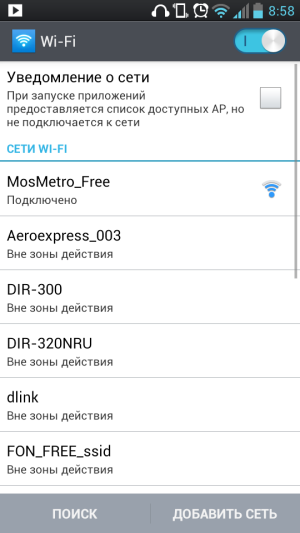
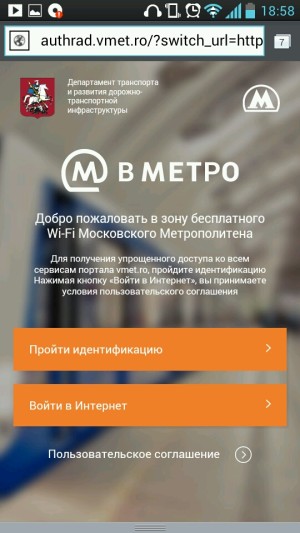
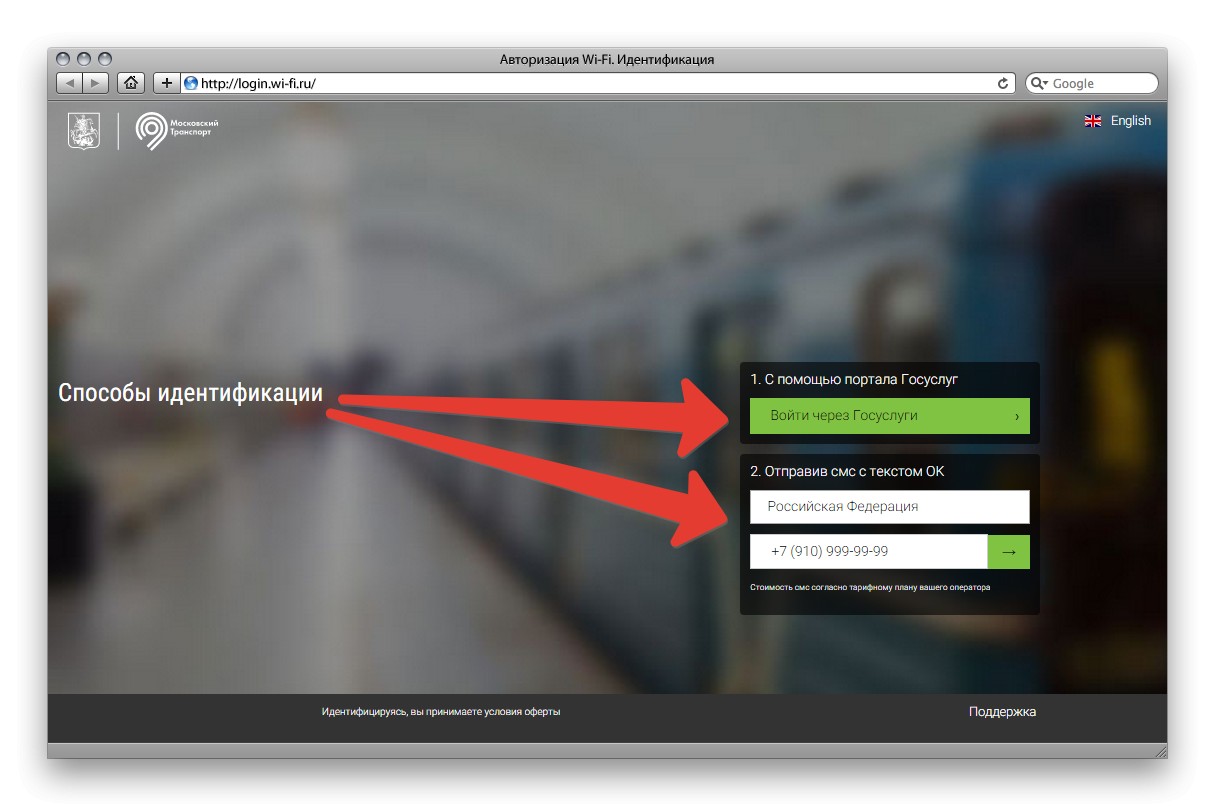
 Пассажирка московского метро увидела флаг ИГИЛ при подключению к WiFi
Пассажирка московского метро увидела флаг ИГИЛ при подключению к WiFi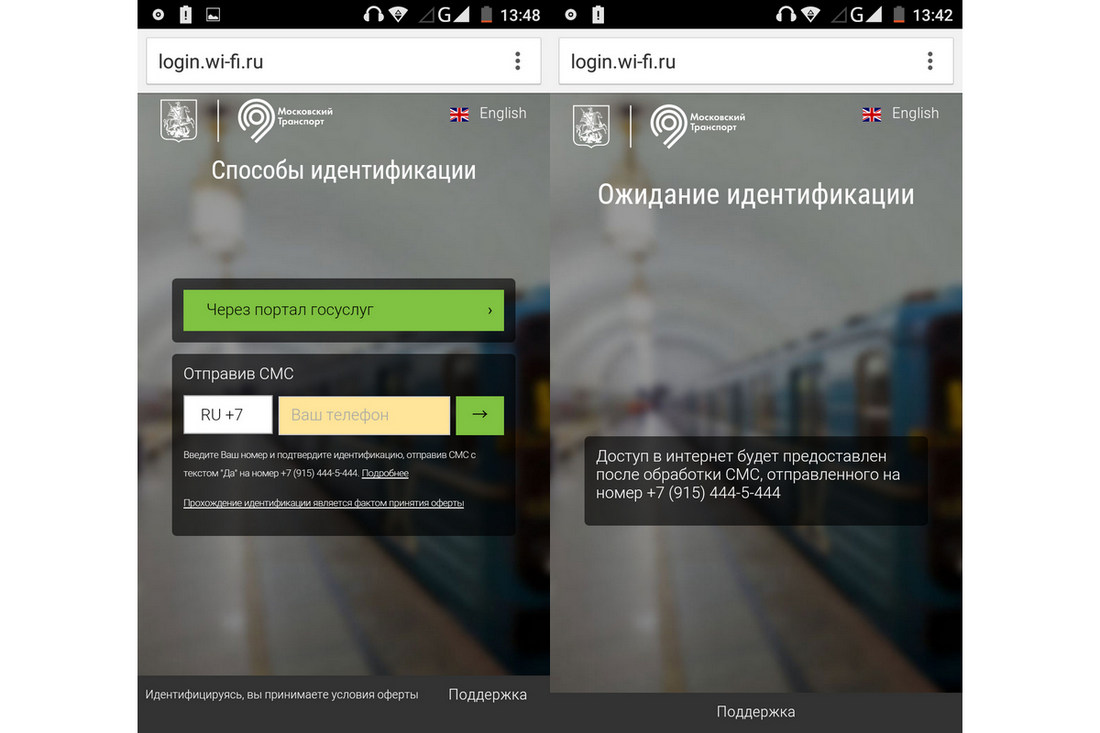
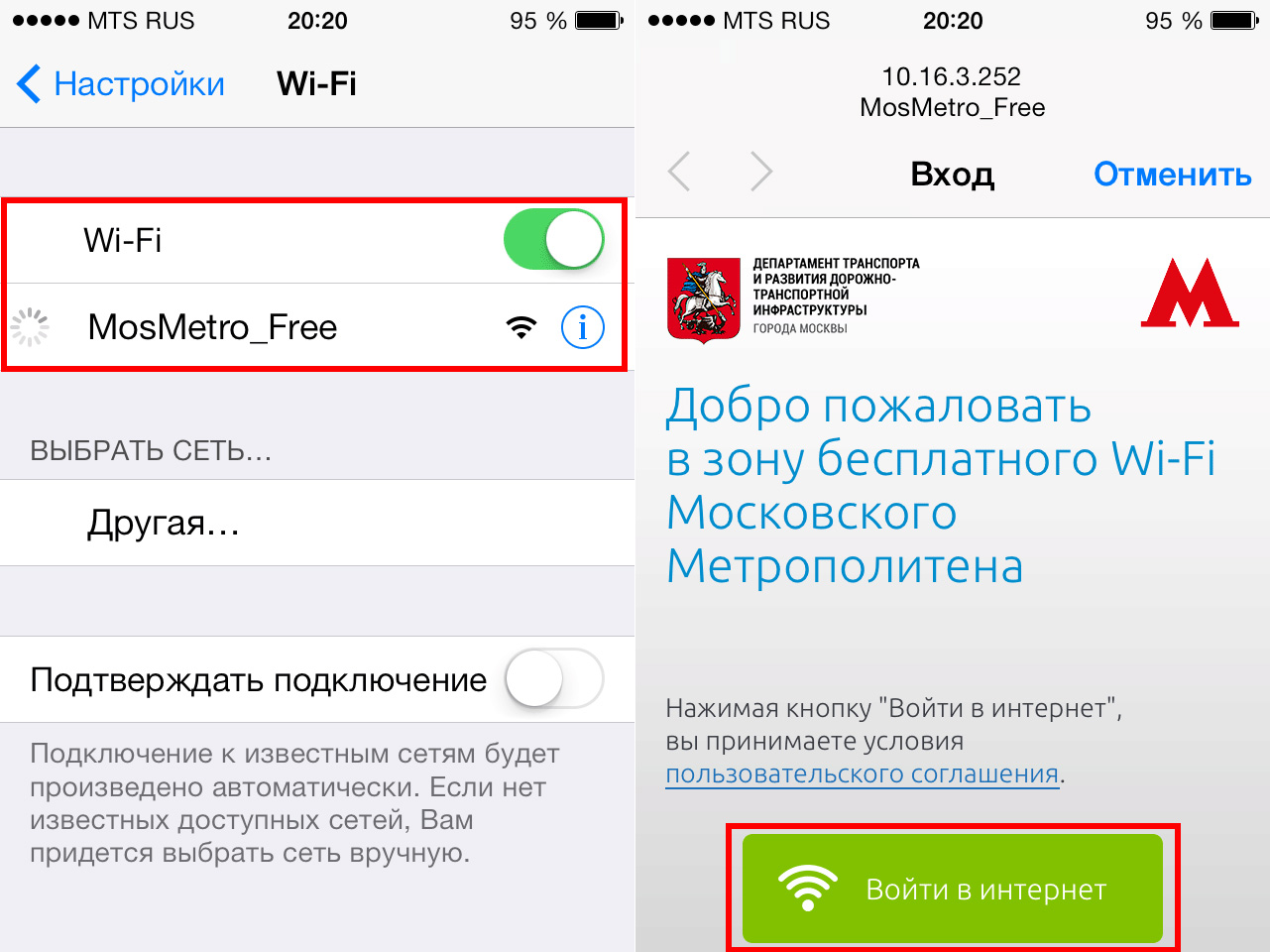
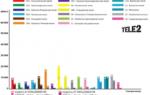 Инструкция про подключение к Wi-Fi в метро в Москве и Санкт-Петербурге
Инструкция про подключение к Wi-Fi в метро в Москве и Санкт-Петербурге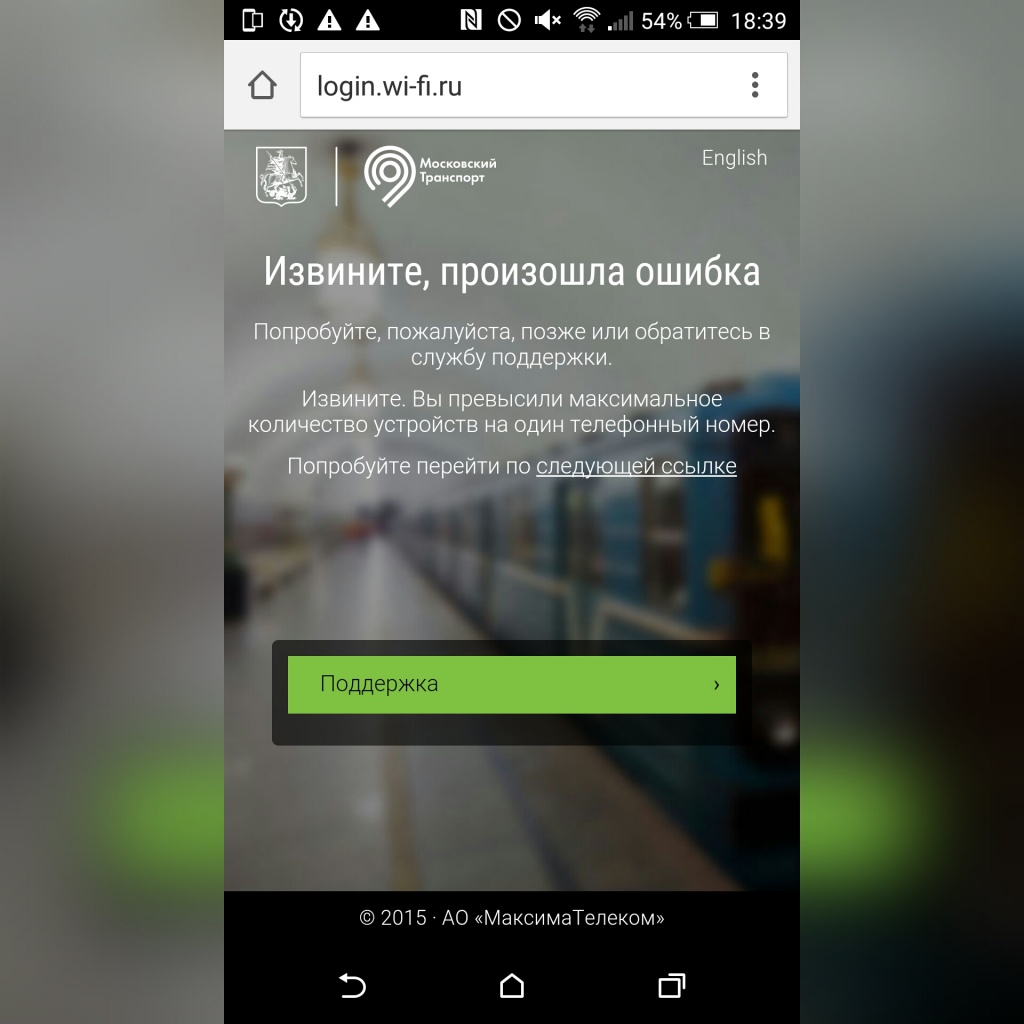
 Все способы бесплатной авторизации для сети WIFI в метро и возможные проблемы
Все способы бесплатной авторизации для сети WIFI в метро и возможные проблемы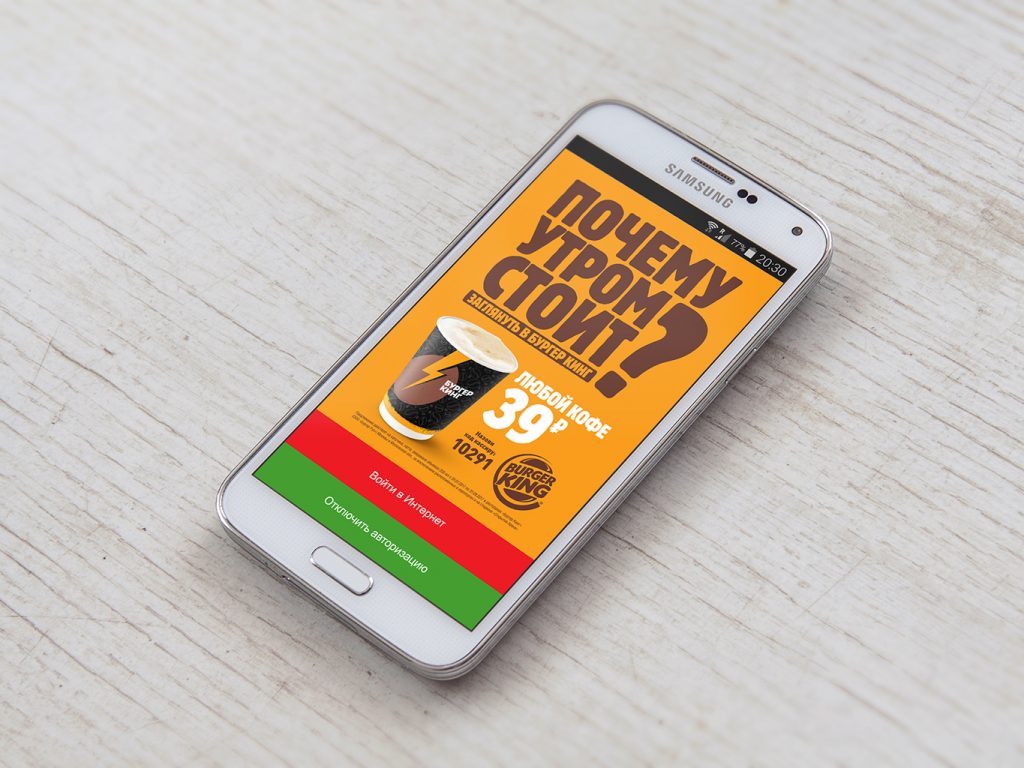

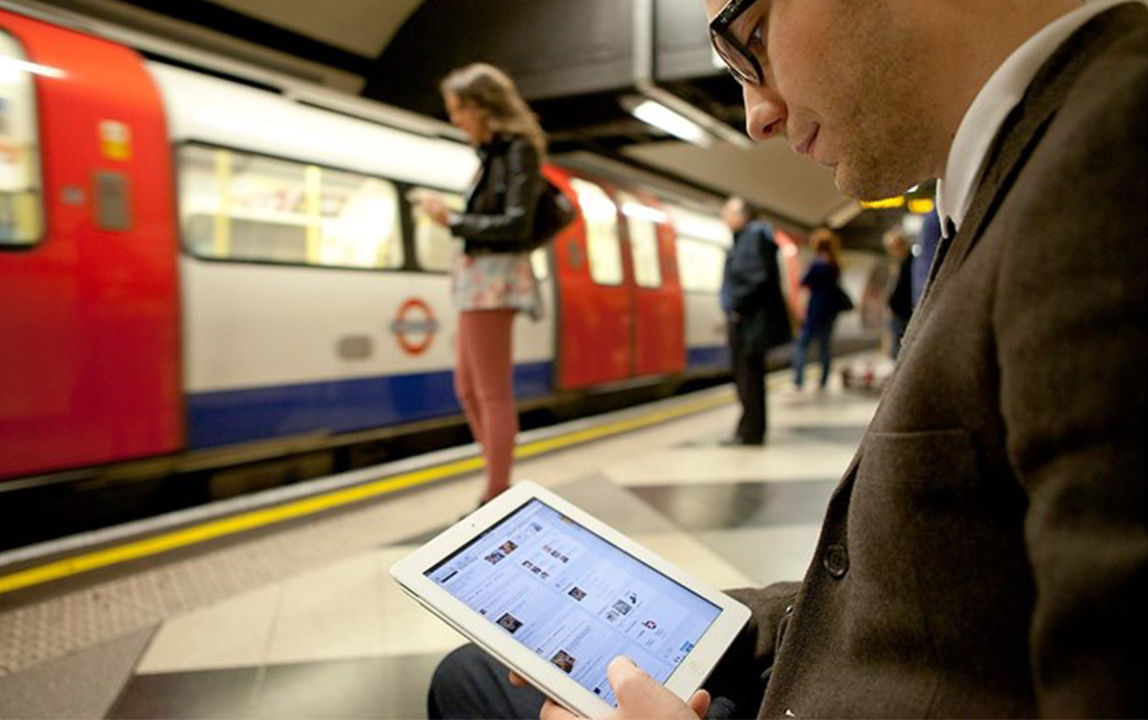
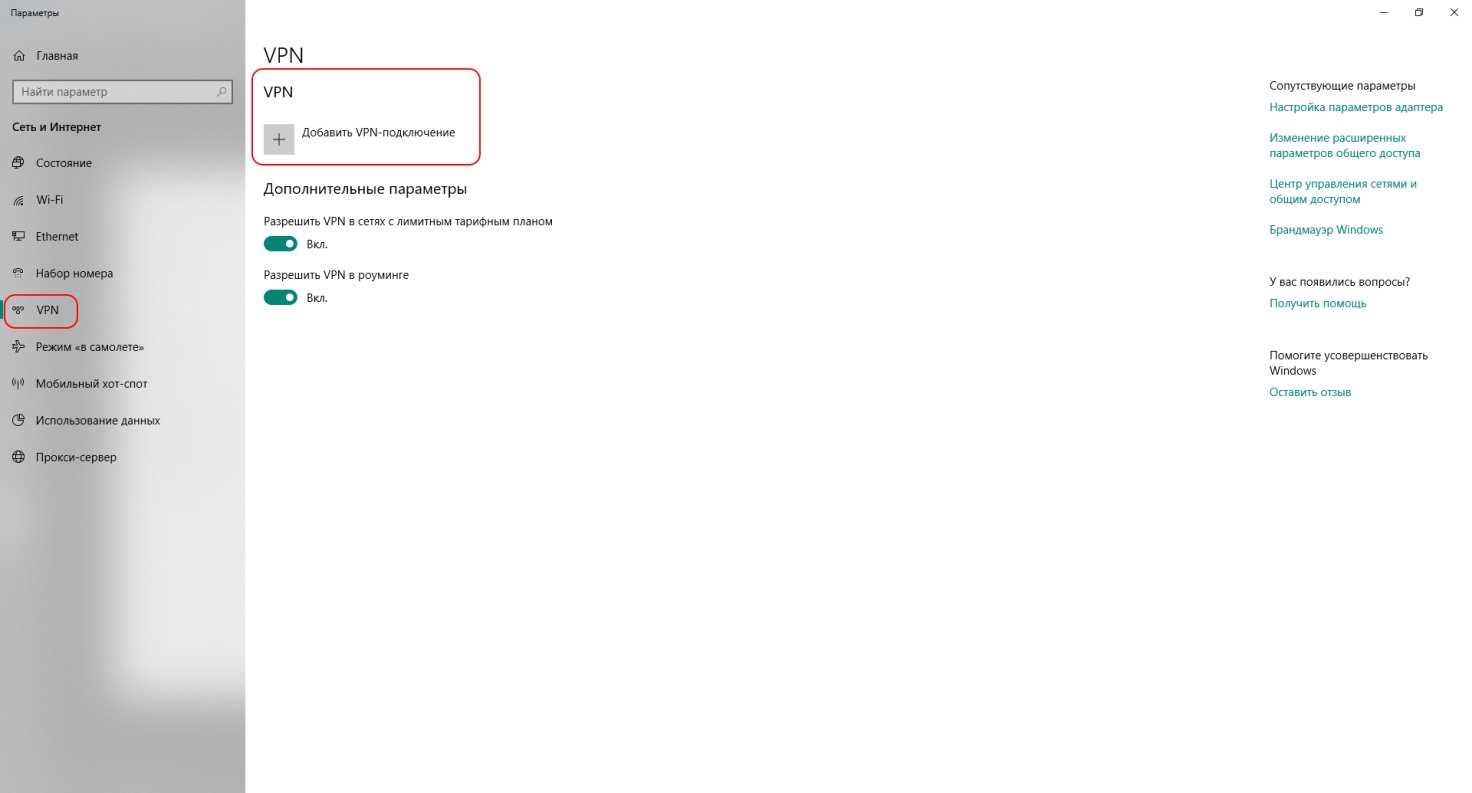
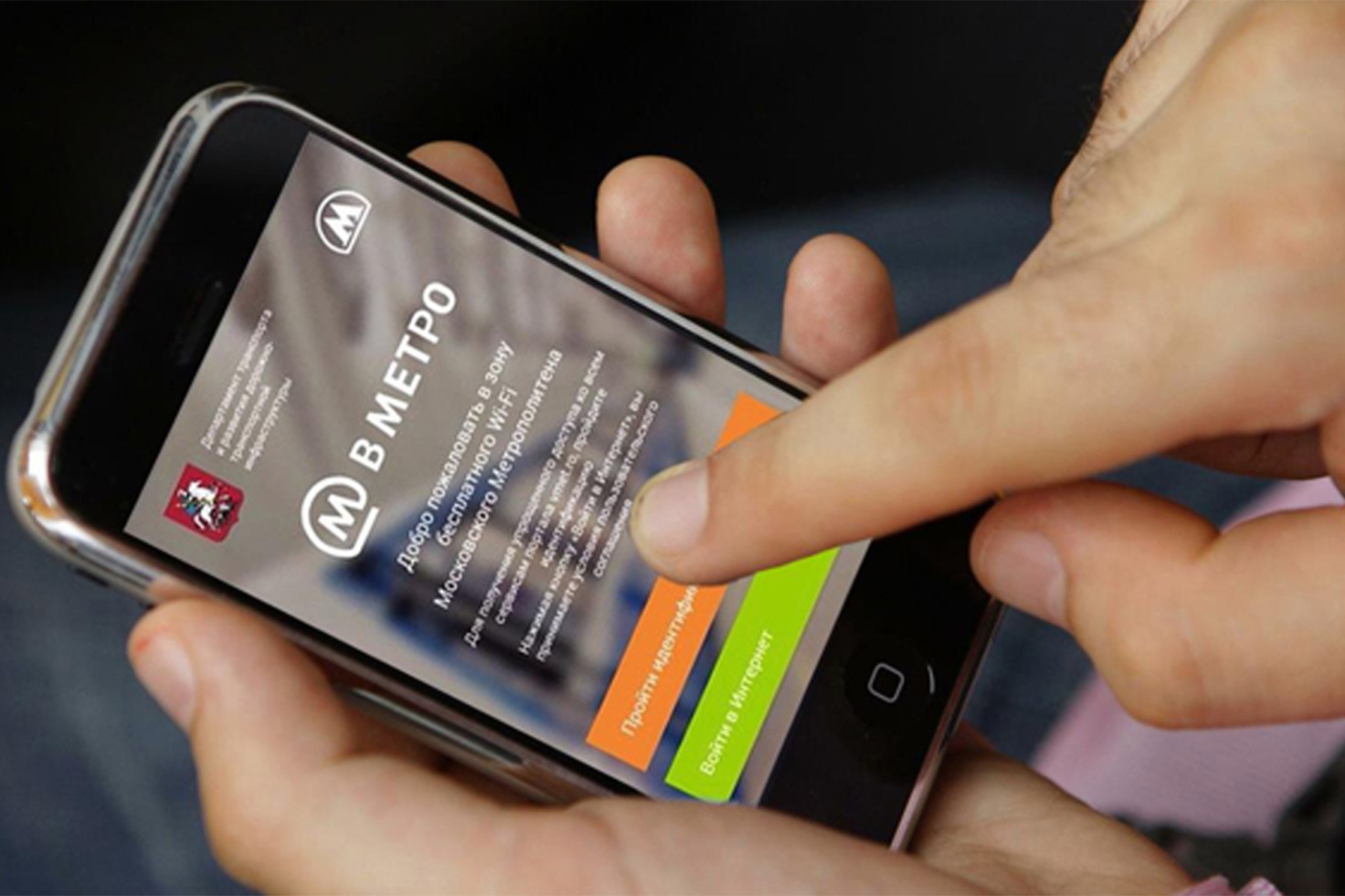
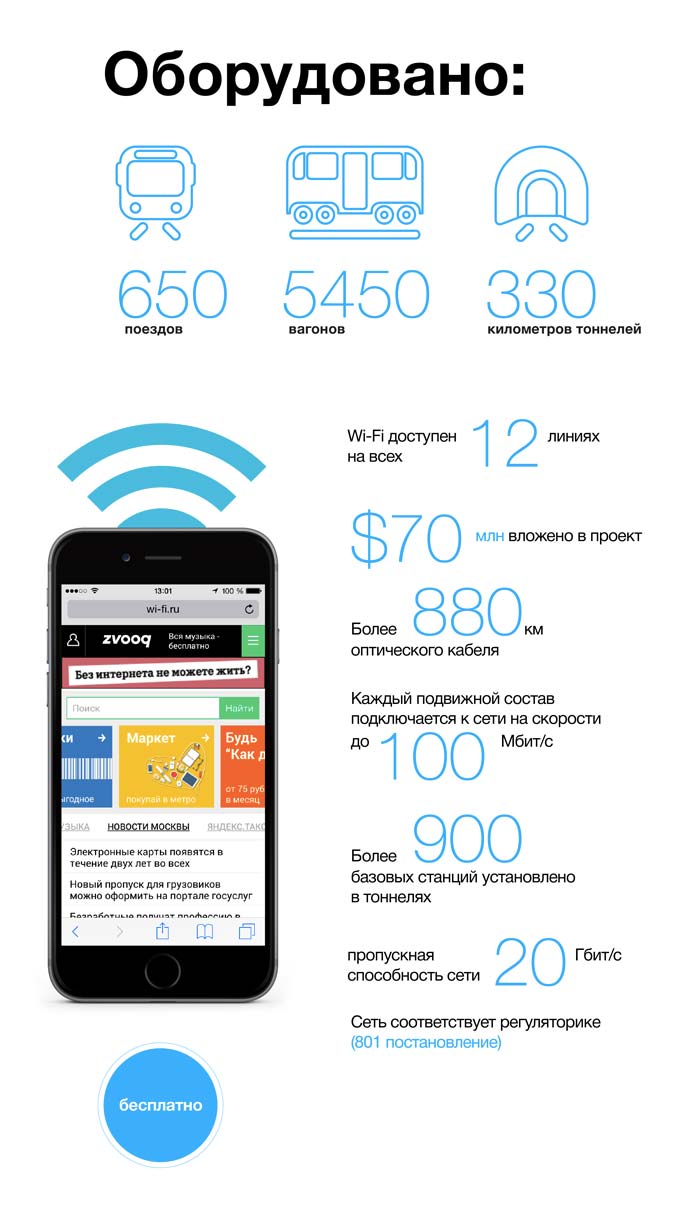
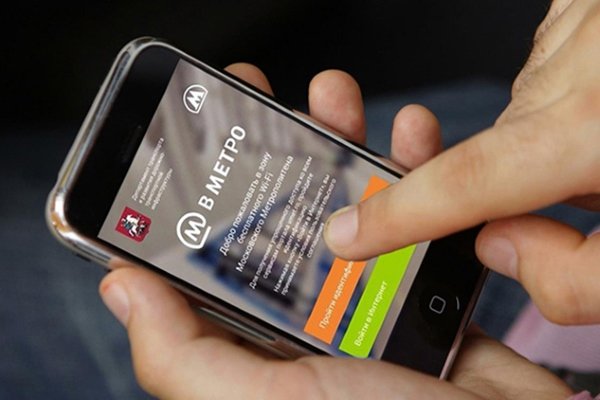


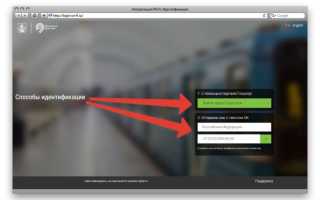
 Сотрудников московского метро принуждают предоставлять данные о близких в рамках выборов в Думу
Сотрудников московского метро принуждают предоставлять данные о близких в рамках выборов в Думу Wi-Fi в метро Москвы: от проекта до реальности
Wi-Fi в метро Москвы: от проекта до реальности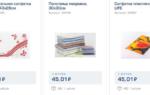 Скачать игру Metro Exodus [Новая Версия] на ПК (на Русском)
Скачать игру Metro Exodus [Новая Версия] на ПК (на Русском)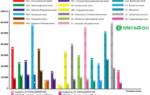 Как функционирует и на чем зарабатывает сеть Wi-Fi в московском метро
Как функционирует и на чем зарабатывает сеть Wi-Fi в московском метро